Siri kann viele Aktionen für Sie auf Ihrem iPhone ausführen, z. B. Nachrichten senden, Informationen bereitstellen, Wegbeschreibungen abrufen, einen Kontakt suchen und Musik abspielen. Dennoch gibt es noch wichtigere Siri-Sprachbefehle, die jeder iPhone-Besitzer kennen sollte – selbst diejenigen, die Siri hassen.
Einige der großen Siri-Befehle, von denen Sie profitieren würden, kamen mit iOS 16, also sind ziemlich neu und diejenigen, von denen Sie im Vergleich zu den anderen wahrscheinlich am wenigsten wissen. Diejenigen, die auf iOS 16 und älteren iOS-Versionen funktionieren, sollten jedoch nicht ignoriert werden, da die Möglichkeit besteht, dass Sie ihnen noch nicht begegnet sind, und eine von ihnen könnte von nun an diejenige sein, die Sie am häufigsten verwenden.
Alle folgenden Befehle sollten funktionieren, egal ob Sie Siri über die Seiten-oder Home-Taste, Hey Siri oder Siri eingeben.
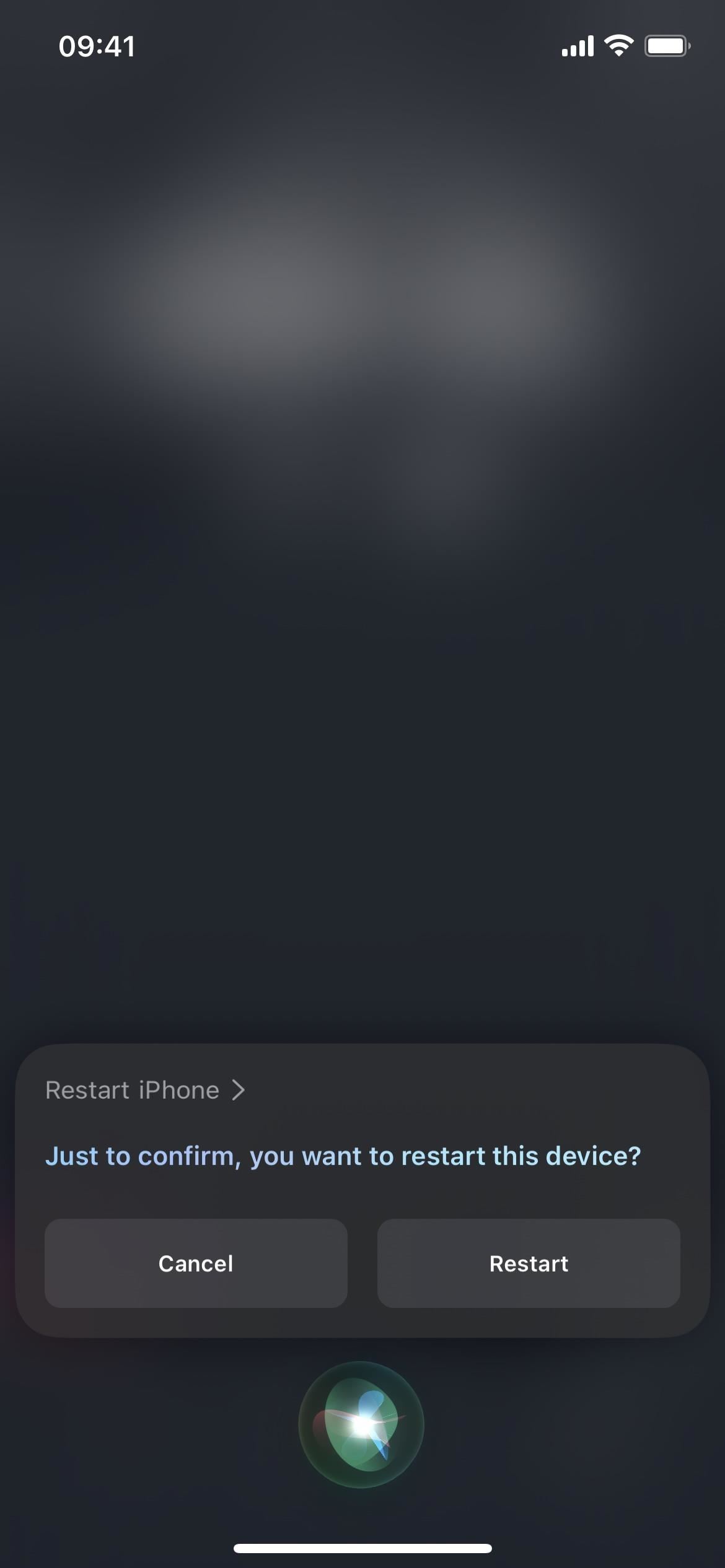
1. Starten Sie Ihr iPhone neu oder schalten Sie es aus
Unter iOS 16 und höher können Sie Siri bitten, „iPhone neu zu starten“ oder „Telefon neu zu starten“, und Siri wird Sie fragen, ob Sie Ihr Gerät tatsächlich neu starten möchten. Sie können”Ja”sagen oder auf die Schaltfläche”Neustart”tippen. Dasselbe gilt für „Ausschalten“, „iPhone ausschalten“ oder „Telefon ausschalten“.
Vor iOS 16 sagte Siri einfach, dass dies nicht möglich sei. (Weitere Informationen.)
Beispiele für Siri-Befehle, die für einen Neustart funktionieren:
„iPhone neu starten“ „Telefon neu starten“
Beispiele für Siri-Befehle, die funktionieren zum Herunterfahren:
„Ausschalten“ „iPhone ausschalten“ „Telefon ausschalten“ „Herunterfahren“ „iPhone herunterfahren“ „Telefon herunterfahren“ „iPhone ausschalten“ „Telefon ausschalten“ 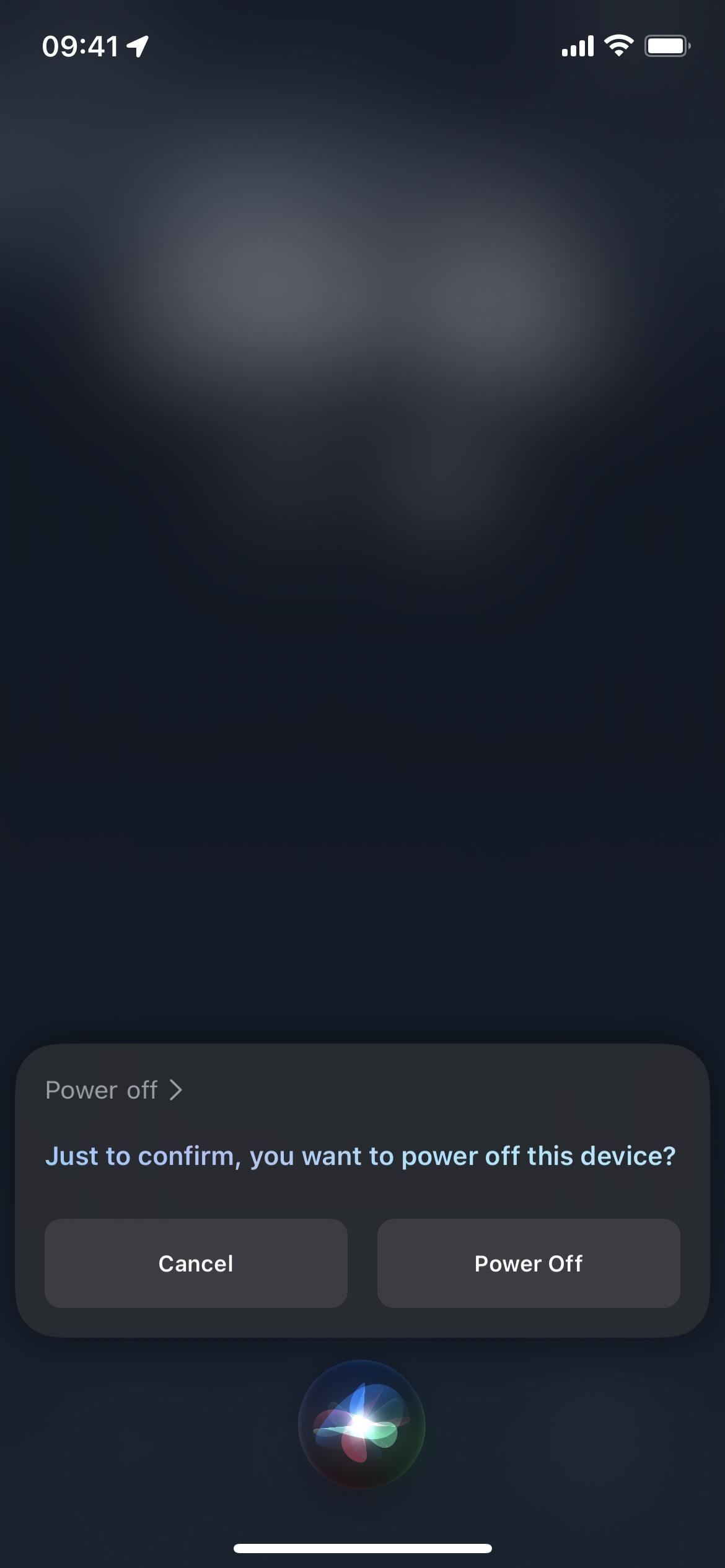
2. Siehe Was ist möglich
Ebenfalls nur für iOS 16 und höher verfügbar, „Was kann ich hier tun?“ hilft Ihnen, alle möglichen Siri-Befehle für die aktuell geöffnete App zu lernen. Sie können auch fragen: „Was kann ich mit [App-Name] tun?“ um mehr über eine andere App auf Ihrem iPhone zu erfahren. So oder so, wenn Siri keine Ergebnisse finden kann, schlägt es einige hilfreiche Systembefehle vor. Dieser Befehl funktioniert nur auf dem iPhone XS und neueren Modellen. (Weitere Informationen.)
Beispiele für Siri-Befehle, die funktionieren:
“Was kann ich hier tun?””Was kann ich mit [App-Name] machen?”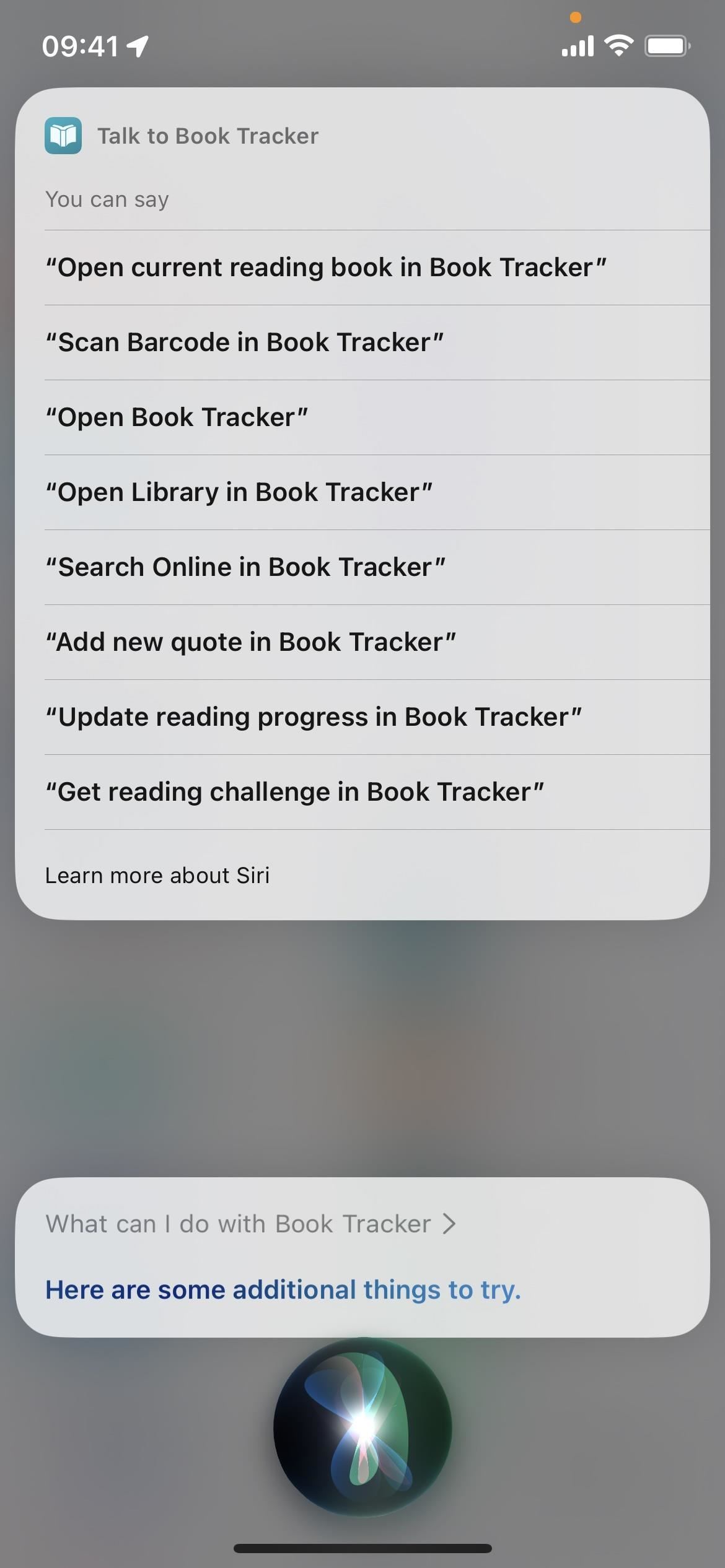
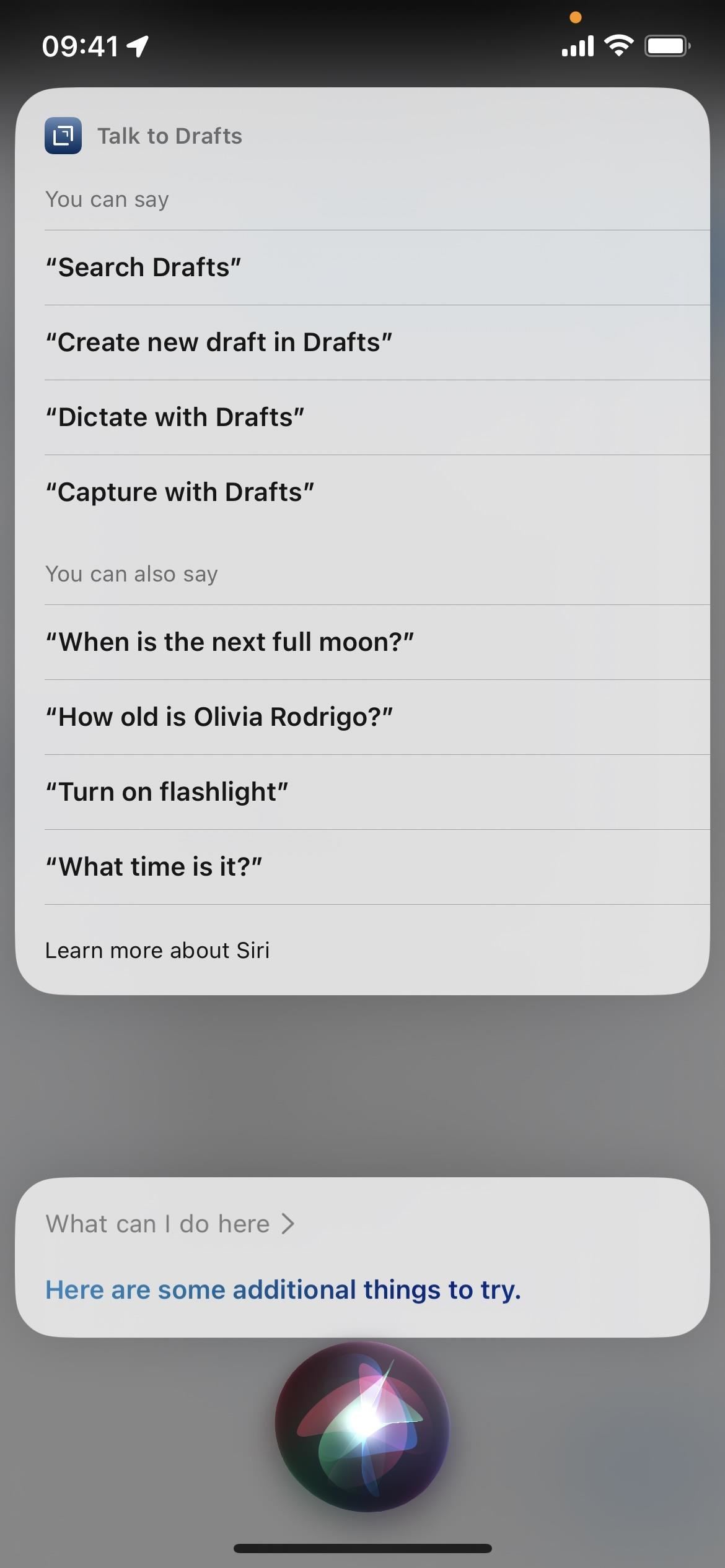
3. System-oder App-Einstellungen öffnen
Wenn Sie einige iOS-Einstellungen auf Ihrem iPhone ändern müssen, öffnen Sie die Einstellungen-App am schnellsten mit Siri. Sagen Sie einfach „Einstellungen öffnen“ oder „Einstellungen öffnen“ oder einfach „Einstellungen“ oder „Einstellungen“.
Sie können auch „[Menüname] Einstellungen“ oder [Menüname] Einstellungen“ sagen, um einige spezifische zu öffnen Untermenüs in den Einstellungen, aber nicht alle. Einige, die funktionieren, sind Barrierefreiheit, Anzeige, Allgemein, Siri und Hintergrund. Für einige, wie”Zoom-Einstellungen”, zeigt Siri eine Schaltfläche an, auf die Sie tippen können, um dorthin zu springen. Andere tun möglicherweise nichts.
Auch wenn Sie in fast jeder App „Einstellungen“ sagen, kann Siri Sie direkt zu den Einstellungen dieser App führen. Sie können auch „[App-Name]-Einstellungen“ oder „[App-Name]-Einstellungen“ sagen”von jeder App aus, um direkt zu den Einstellungen der gewünschten App zu springen. Seltsamerweise funktioniert es nicht mit allen Apple-Apps, aber ich habe festgestellt, dass es in über 60 % von ihnen funktioniert.
Beispiel-Siri-Befehle zum Öffnen der App „Einstellungen“:
„Einstellungen öffnen“ „Einstellungen öffnen“ „Einstellungen“
Beispiel-Siri-Befehle zum Öffnen von App-oder Menüeinstellungen:
“Einstellungen”(wenn in der App)”[App Name] Einstellungen””[App Name] Einstellungen””[Menüname] Einstellungen””[Menüname] Einstellungen”
4. Machen Sie einen Screenshot
Siri kann einen Screenshot machen, wenn Sie es leid sind, mit Ihren Hardwaretasten herumzufummeln, und keine der anderen Alternativen mögen. Wenn Sie „Screenshot“, „Screenshot erstellen“ oder etwas Ähnliches sagen, duckt sich Siris Benutzeroberfläche schnell heraus, bevor der Screenshot erscheint. Es funktioniert unabhängig davon, ob du Siri-Untertitel immer anzeigen, Sprache immer anzeigen oder Apps hinter Siri anzeigen aktiviert hast oder nicht.
Du kannst mit „Screenshot erstellen und an [Kontakt] senden“ auch direkt einen neuen Screenshot an jemanden senden.”oder etwas Kürzeres wie”Screenshot mit [Kontakt] teilen.”
Beispiele für Siri-Befehle, die funktionieren:
“Screenshot””Screenshot erstellen””Screenshot erstellen””Screenshot erstellen””Screenshot erstellen””Screenshot erstellen und an [Kontakt] senden””Screenshot mit [Kontakt] teilen””Screenshot an [Kontakt] senden”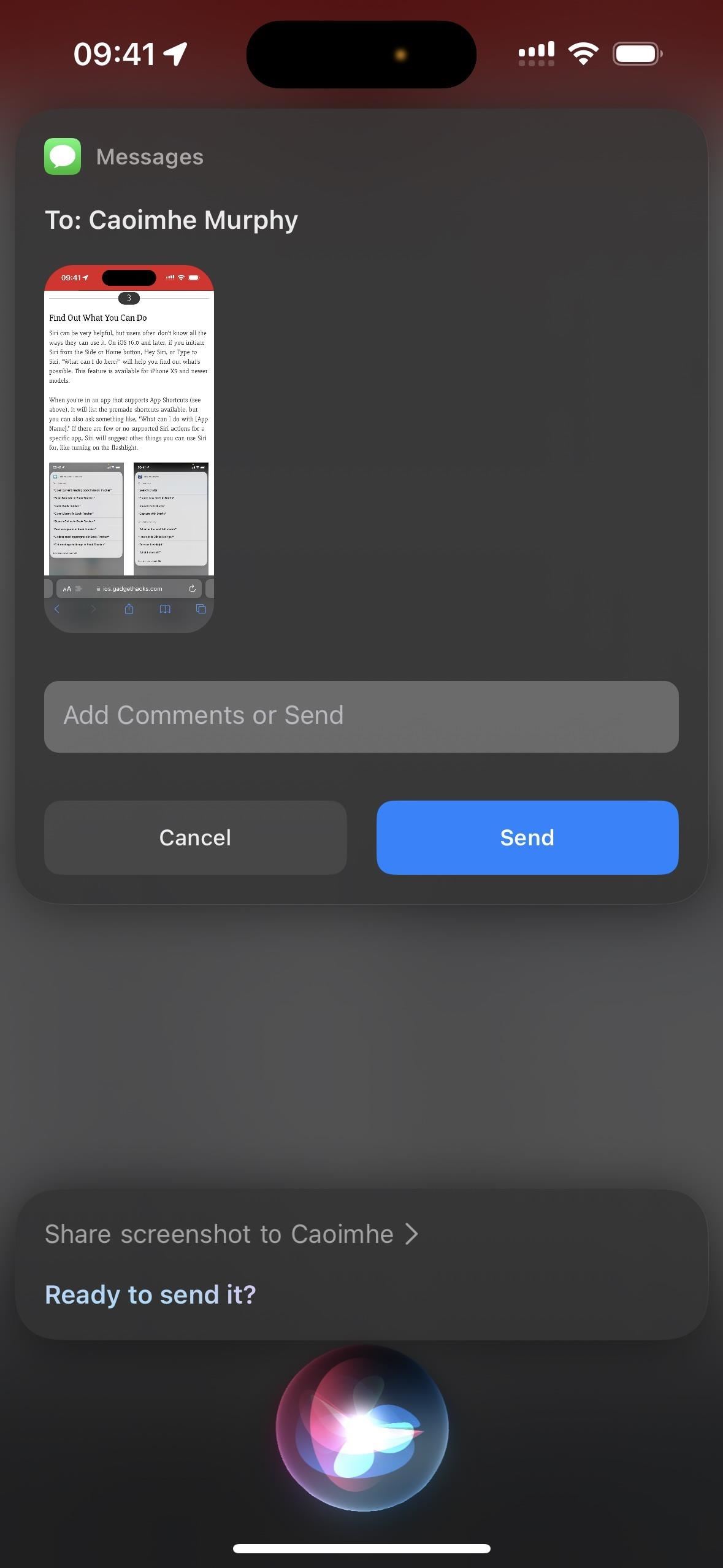
5. Zauber wirken
Ob Sie ein großer Harry-Potter-Fan sind oder nicht, es macht Spaß, Ihr iPhone Dinge anders machen zu lassen. Mit Siri können Sie die Zaubersprüche „Lux“, „Nox“ und „Accio“ wirken, um die Taschenlampe einzuschalten, auszuschalten bzw. eine bestimmte App zu beschwören. Wenn Sie ein eingefleischter Fan sind, können Sie Ihr iPhone sogar so programmieren, dass es Ihre eigenen Potter-Zauber für Dinge wie das Erhöhen der Lautstärke, das Finden Ihrer Freunde und sogar das Anpassen der Textgröße ausführt.
Beispiele für Siri-Befehle die funktionieren:
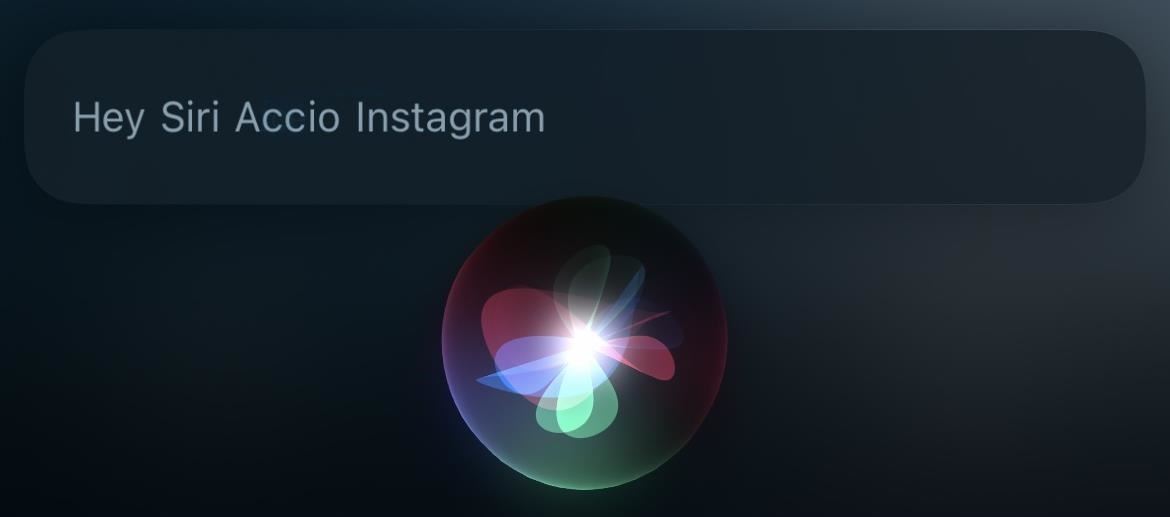
6. Anrufe auflegen?
Wann immer Sie telefonieren oder mit FaceTime telefonieren und aussteigen müssen, wenn Ihre Hände mit etwas anderem beschäftigt sind, können Sie Siri sagen, dass er den Anruf für Sie „auflegen“ soll , und es wird es tun. Es funktioniert nur unter iOS 16 und höher für iPhone 11 und neuere Modelle. Es funktioniert auch auf iPhone XS, XS Max und XR, aber nur, wenn AirPods oder Siri-fähige Beats-Kopfhörer verwendet werden.
Im Gegensatz zu den anderen Siri-Befehlen in dieser Liste müssen Sie das Auflegen von Anrufen aktivieren, bevor es funktioniert. Sie können zu Einstellungen –> Siri & Suche –> Anruf auflegen oder Einstellungen –> Eingabehilfen –> Siri –> Anruf auflegen gehen, um den Schalter umzuschalten. Die Spracheingabe wird nur auf dem Gerät verarbeitet, sodass Sie sich keine Sorgen machen müssen, dass Apple Ihre Gespräche abhört.
Beispiele für Siri-Befehle, die funktionieren:
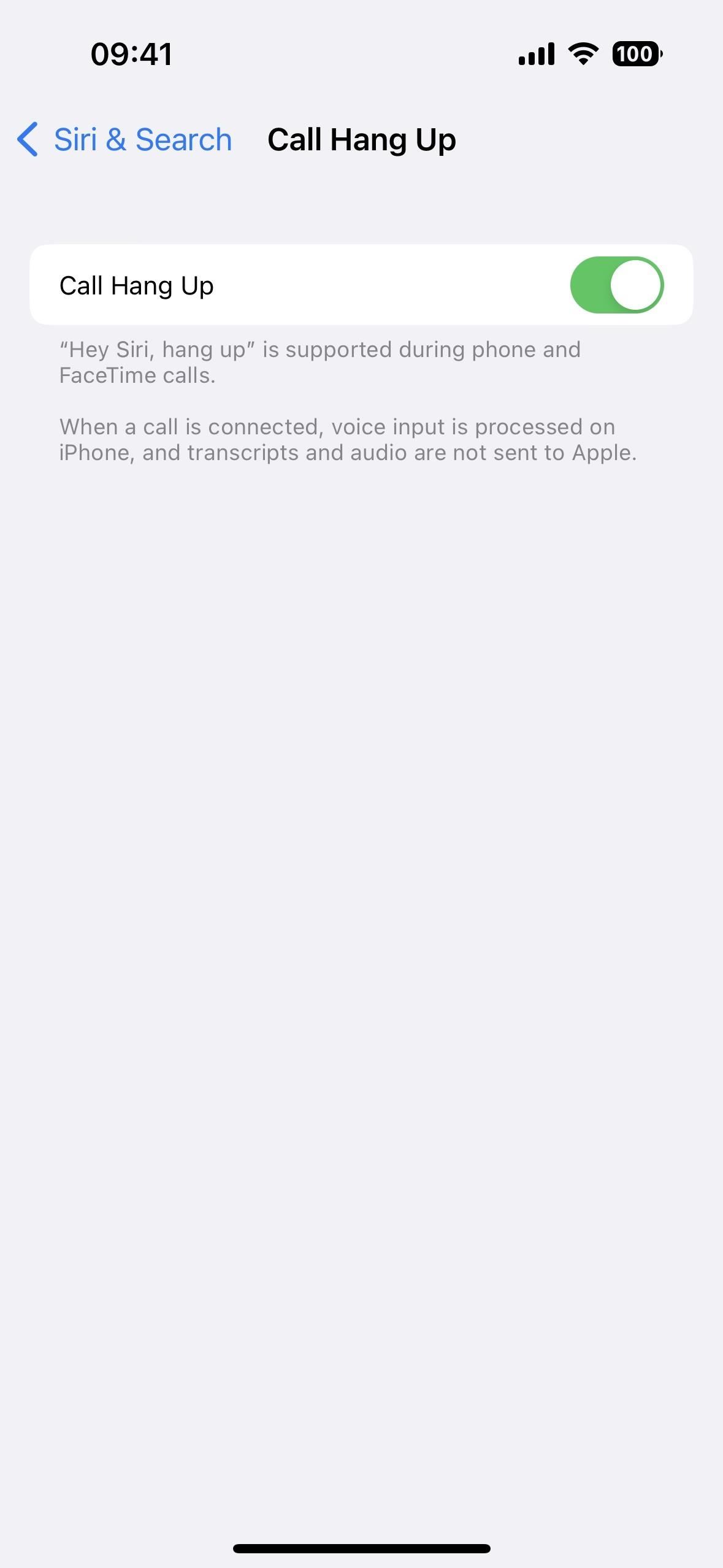
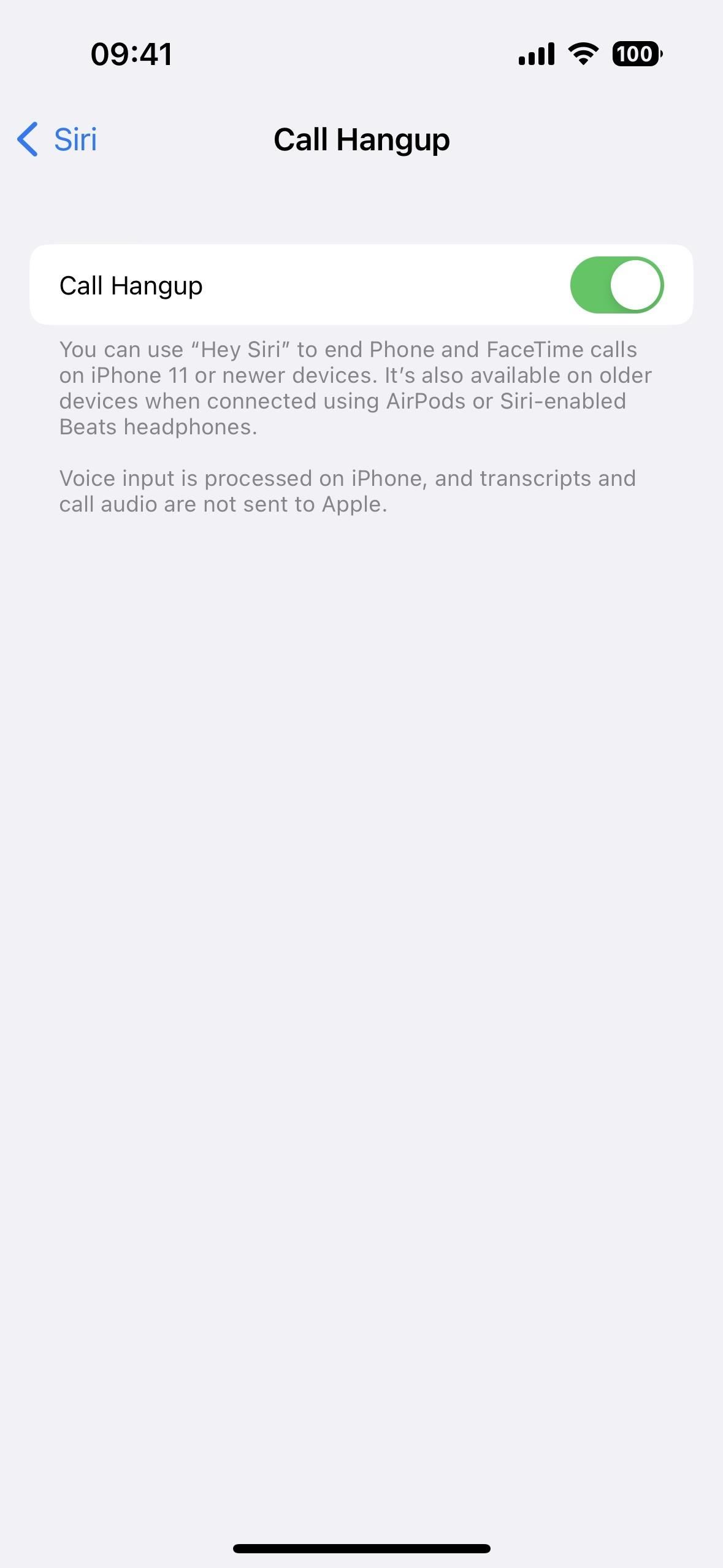
7. Einstellungen umschalten oder anpassen
Siri kann viele Einstellungen auf Ihrem iPhone für Sie ein-und ausschalten sowie einige Optionen anpassen, und die Schlüsselwortauslöser variieren je nach Vorliebe.
Einige Zu den Einstellungen, mit denen es funktioniert, gehören Flugmodus, Bluetooth, Helligkeit, Mobilfunkdaten, Dunkelmodus, Taschenlampe, Fokusse (wie Nicht stören, Fahren, Spielen und Achtsamkeit), Energiesparmodus, Nachtschicht, Smart Invert, VoiceOver, Voice Steuerung und Wi-Fi.
Beispiele für Siri-Befehle, die funktionieren:
“Flugmodus aktivieren””Spielfokus aktivieren””Dunkelmodus umschalten””Helligkeit erhöhen””Taschenlampe aktivieren””Farben umkehren”
8. Führen Sie mathematische Berechnungen durch
Sie können die Rechner-App schnell über das Kontrollzentrum öffnen, wann immer Sie ein mathematisches Problem lösen müssen. Trotzdem ist Siri manchmal schneller.
Siri war in der Lage, komplexe mathematische Probleme zu lösen, aber die jüngsten Updates haben Siris mathematische Fähigkeiten verdummt (obwohl Spotlight sie immer noch lösen kann). Aber du kannst Siri immer noch für viele mathematische Probleme verwenden, z. B. Trinkgeld berechnen, Rechnungen teilen, die Kubikwurzel einer Zahl finden, sehen, wie schwer ein Stein ist, Währungen umrechnen, lange Zahlen multiplizieren und dividieren und so weiter.
Beispiele für Siri-Befehle, die funktionieren:
“Eins geteilt durch E””Wie viele Pfund in einem Stein?””Kubikwurzel von 569”
9. Video mit Untertiteln erneut abspielen
Wenn Sie während eines Films oder einer Fernsehsendung auf Apple TV eine Zeile verpassen, können Sie Siri fragen: „Was haben sie gesagt?“ 15 Sekunden zurückspulen und während dieser 15 Sekunden die Untertitel einschalten. Es scheint nur in der TV-App zu funktionieren. Wenn Sie Siri in Netflix, Starz und anderen Streaming-Videodiensten fragen, erhalten Sie wahrscheinlich die Fehlermeldung „Untertitel sind nicht verfügbar“, obwohl Untertitel verfügbar sind.
Beispiele für Siri-Befehle, die funktionieren:
“Was haben sie gesagt?””Was hat er gesagt?””Was hat Sie gesagt?”
10. Woanders die Uhrzeit finden
Sie können die Uhr-App so programmieren, dass sie Ihnen die Uhrzeiten in anderen Städten oder Ländern über die Registerkarte „Welt“ anzeigt, aber das ist keine sehr praktische Möglichkeit, die Uhrzeit woanders zu finden, wenn Sie sie schnell wissen müssen. Fragen Sie Siri stattdessen „Wie spät ist es in [Ort].“
Beispiele für Siri-Befehle, die funktionieren:
„Wie spät ist es in [Stadtname]?”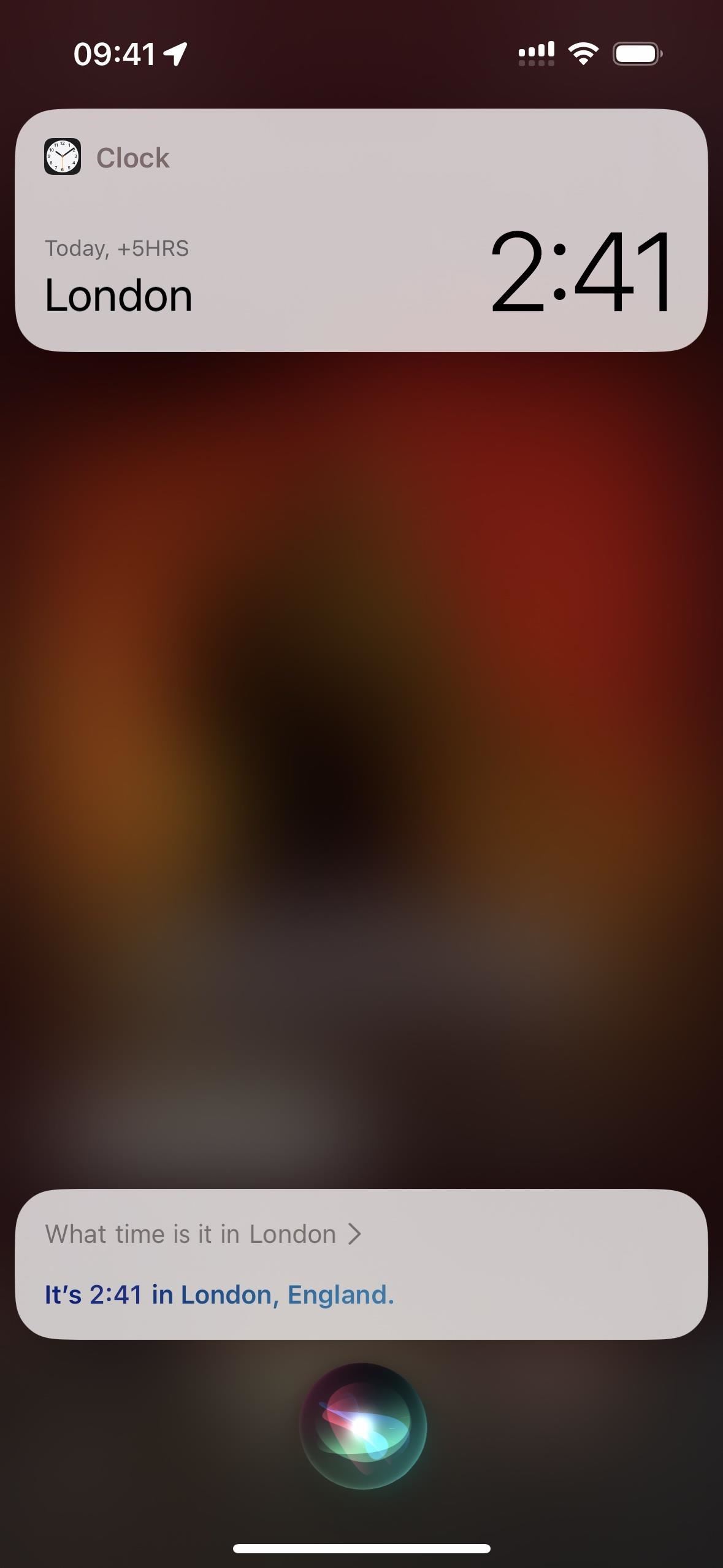
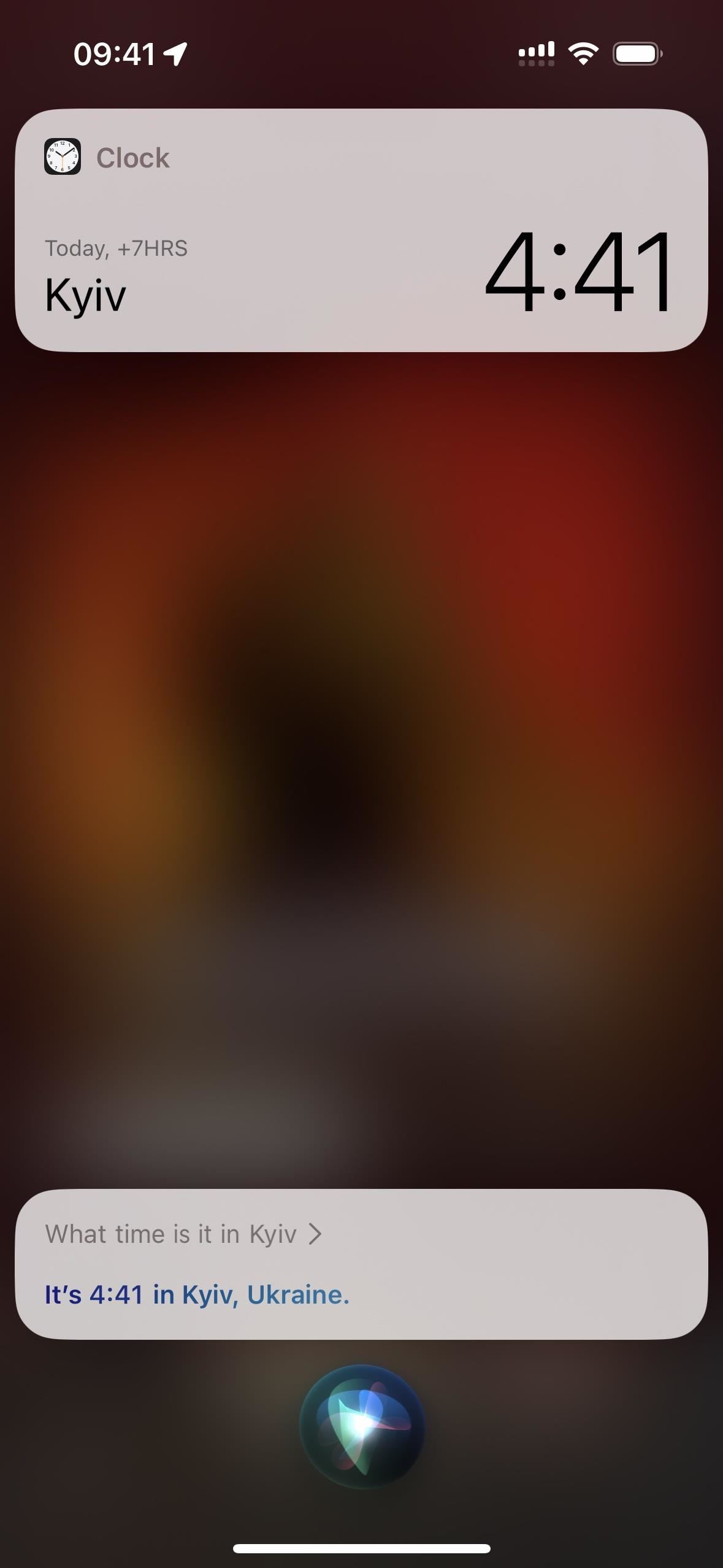
11. Zwischenstopps während der Navigation hinzufügen
Unter iOS 16 und höher können Sie Siri bitten, während der Navigation „einen Zwischenstopp hinzuzufügen“. Es fragt Sie dann, wohin Sie möchten, und Sie können mit Ihrer gewünschten Haltestelle antworten. Wenn es mehr als ein Ergebnis gibt, zeigt Siri eine Liste an, in der Sie das gewünschte auswählen können. Dieser Ort wird in der Karten-App geöffnet, wo Sie dann auf „Haltestelle hinzufügen“ tippen können, um eine Wegbeschreibung zu diesem Ort vor dem endgültigen Ziel zu erhalten.
Beispiele für Siri-Befehle, die funktionieren:
“Haltestelle hinzufügen””Haltestelle zu [Ortsname] hinzufügen”
12. Artikel zu Ihrer Einkaufsliste hinzufügen
Anstatt Ihre Einkaufsliste Artikel für Artikel abzutippen, sagen Sie Siri, dass er alles, was Ihnen gerade eingefallen ist, zu Ihrer Liste hinzufügen soll. Wenn Sie in Erinnerungen bereits eine Liste mit dem Namen Einkaufsliste haben, fügt Siri den Artikel dieser hinzu. Andernfalls fragt Siri, ob Sie eine erstellen möchten, die in Ihrem iCloud-Konto gespeichert wird. (Sie können Siri auch verwenden, um Artikel zu anderen Listen in Erinnerungen hinzuzufügen.)
Beispiele für Siri-Befehle, die funktionieren:
“Milch zu meiner Einkaufsliste hinzufügen””Hinzufügen [Element] an [Listenname]”
13. Nachrichten abspielen
Wenn Sie keine Zeit haben, die Nachrichten zu lesen, erhalten Sie einen kurzen Überblick über die wichtigsten jüngsten Ereignisse, indem Sie Siri bitten, „die Nachrichten abzuspielen“. Siri spielt einen Audiobericht über die Podcasts-App von Ihrer Standardnachrichtenquelle ab. Wenn Ihnen Ihre Standardeinstellung nicht gefällt, können Sie sagen: „Wechsle zu [Name der Nachrichtenquelle]“, und Siri verwendet diese von nun an. Sie können auch eine andere Perspektive hören, indem Sie sagen: „Spiele Nachrichten von [Name der Nachrichtenquelle]“. In den USA werden Apple News, CNN, Fox News und NPR unterstützt.
Beispiele für Siri-Befehle, die funktionieren:
“Play the news””Play the Nachrichten von [Name der Nachrichtenquelle]“ „Wechseln zu [Name der Nachrichtenquelle]“ iphone-besitzer-sollte-know.w1456.jpg”width=”532″height=”532″>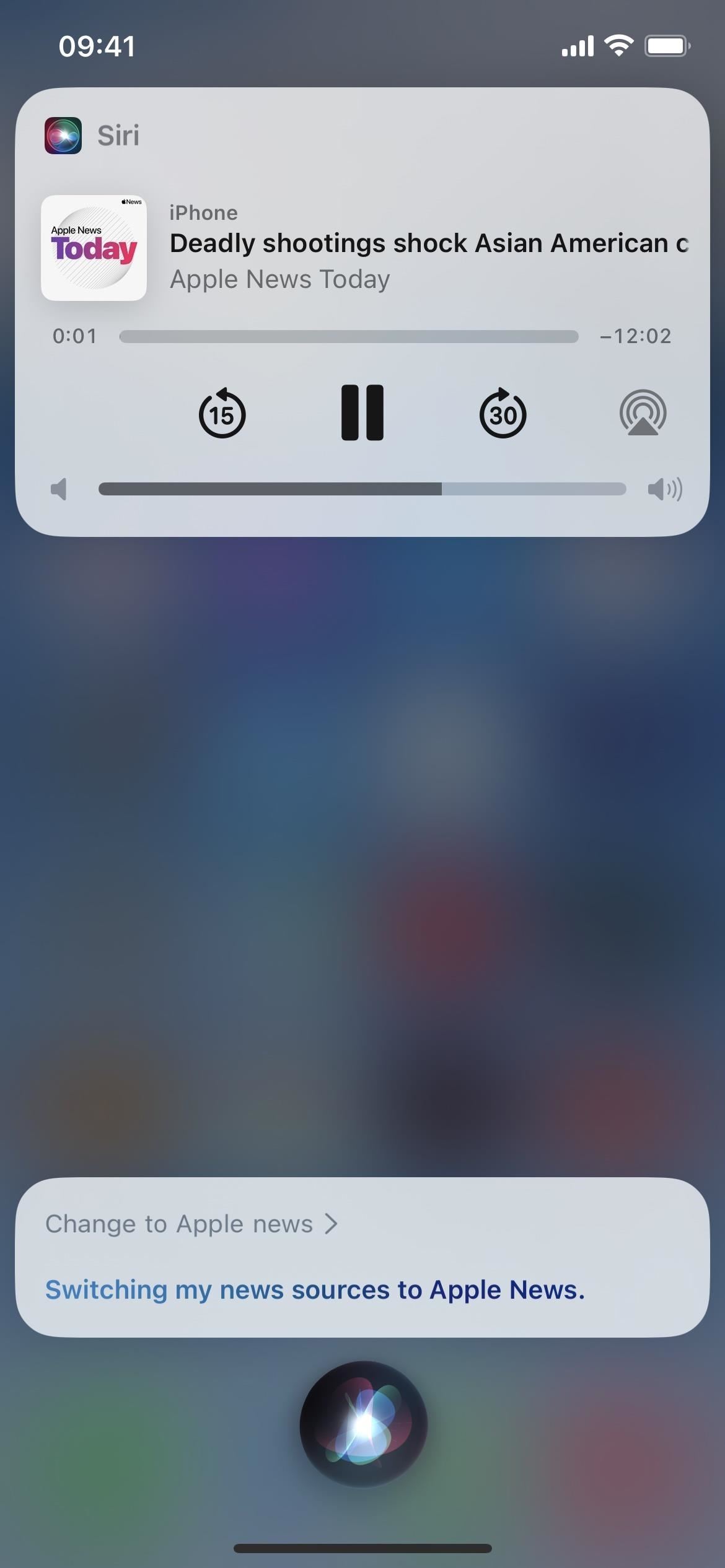
14. Bestimmte E-Mails finden
Wenn Sie schnell eine E-Mail von einem bestimmten Kontakt oder zu einem bestimmten Thema finden müssen, können Sie Siri bitten, danach zu suchen. Sie können nur nach Kontakt und Betreffzeile suchen, also können Sie den Textkörper von E-Mails noch nicht mit Siri durchsuchen.
Beispiele für Siri-Befehle, die funktionieren:
“Find E-Mails von [Kontakt]“ „E-Mails zu [Betreff] finden“ „E-Mails von [Betreff] finden“ 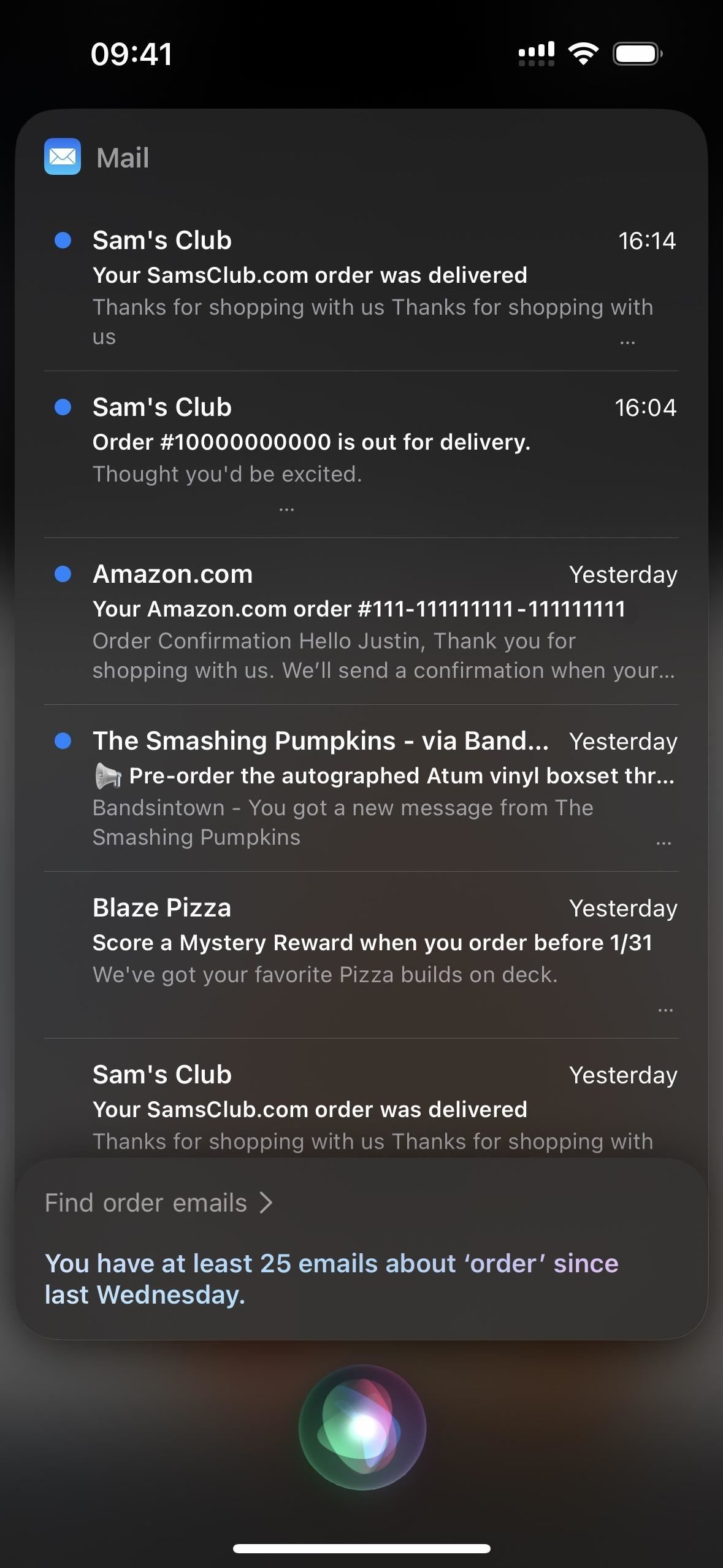
15. Trailer ansehen
Wenn Sie jemandem einen Trailer zu einem Film oder einer Fernsehserie ansehen oder zeigen möchten, bitten Sie Siri, ihn abzuspielen. Wenn es eine Übereinstimmung findet, wird es sofort in der TV-App abgespielt. Andernfalls werden Sie aufgefordert, aus mehreren Ergebnissen auszuwählen. Wenn kein Trailer gefunden werden kann, wird angezeigt, dass kein Trailer verfügbar ist.
Beispiele für funktionierende Siri-Befehle:
“[Titel] Trailer””Trailer für [Titel]“ „Trailer für [Titel] abspielen“ „Trailer für [Titel] abspielen“
16. Dinge teilen
Verwenden Sie das Share Sheet, um einen Artikel, eine TV-Sendung oder etwas anderes zu senden Artikel kann ein langwieriger Prozess sein, wenn sich die Person nicht in der Zeile mit Kontaktvorschlägen befindet. Sie können die ganze Arbeit überspringen und Siri bitten, etwas für Sie zu teilen. Wenn Sie beispielsweise einen Artikel online oder in der News-App ansehen, sagen Sie „Teilen Sie dies with [Contact].”Wenn Siri keinen direkten Link senden kann, wird stattdessen ein Screenshot erstellt und gesendet. In jedem Fall müssen Sie das Senden bestätigen.
Beispiel Siri Befehle, die funktionieren:
“Teile dies mit [Kontakt]””Teile mit [Kontakt]””Teile mit [Kontakt]”
17. Rufe den Notdienst an
Wenn Sie sind kein Fan der Hardware-Tastenauslöser zum Kontaktieren von Rettungsdiensten, Sie können Siri bitten, sie zu kontaktieren Statt. Sagen Sie einfach „Ruf 911“ oder bitten Sie es, den Notdienst anzurufen, den Sie kontaktieren müssen.
Beispiele für Siri-Befehle, die funktionieren:
„Ruf 911“ „911“
18. Deine Sachen finden
Wenn du eines deiner Apple-Produkte nicht finden kannst, kannst du Siri verwenden, anstatt die App „Wo ist?“ zu öffnen, um das fehlende Gerät zu finden. Sagen Sie einfach „Finde mein [Gerät]“ und wenn es in der Nähe und online ist, wird ein Ton abgespielt. Wenn es nicht online ist, wird der Ton abgespielt, wenn das Gerät das nächste Mal online geht. Dies funktioniert auf jedem Gerät, das „Wo ist?“ unterstützt.
Beispiele für Siri-Befehle, die funktionieren:
Nicht verpassen: Siri hat 15 neue Fähigkeiten für das iPhone, die sogar Siri-Hasser lieben werden
Halten Sie Ihre Verbindung ohne monatliche Rechnung sicher. Holen Sie sich ein lebenslanges Abonnement für VPN Unlimited für alle Ihre Geräte mit einem einmaligen Kauf im neuen Gadget Hacks Shop und sehen Sie sich Hulu oder Netflix ohne regionale Einschränkungen an, erhöhen Sie die Sicherheit beim Surfen in öffentlichen Netzwerken und vieles mehr.
Jetzt kaufen (80 % Rabatt) >
Weitere lohnenswerte Angebote zum Ausprobieren:
Titelbild und Screenshots von Justin Meyers/Gadget Hacks
